Rumah >Tutorial sistem >Siri Windows >Langkah-langkah untuk membuka gambar menggunakan pemapar foto dalam WIN10
Langkah-langkah untuk membuka gambar menggunakan pemapar foto dalam WIN10
- WBOYWBOYWBOYWBOYWBOYWBOYWBOYWBOYWBOYWBOYWBOYWBOYWBke hadapan
- 2024-03-27 13:41:061150semak imbas
1 Tekan kombinasi kekunci pintasan [win+r] dan masukkan: regedit untuk membuka pengurus pendaftaran.
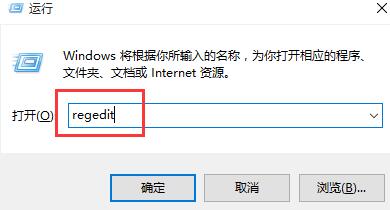
2. Klik untuk mengembangkan: HKEY_LOCAL_MACHINESOFTWAREMicrosoftWindows Photo ViewerCapabilitiesFileAssociations.
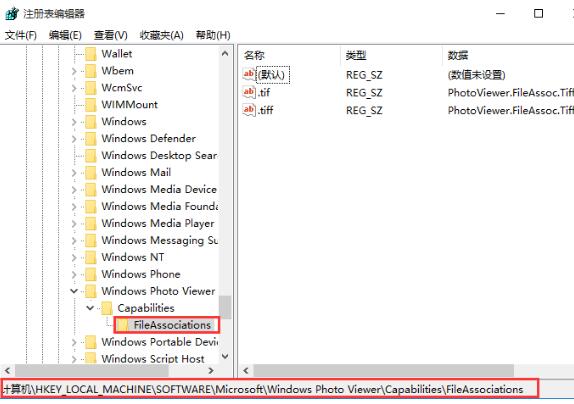
3 Dalam tetingkap kanan item FileAssociations, klik kanan dan pilih [New → String Value], dan tukar nama nilai baharu kepada sambungan imej, seperti [.jpg].
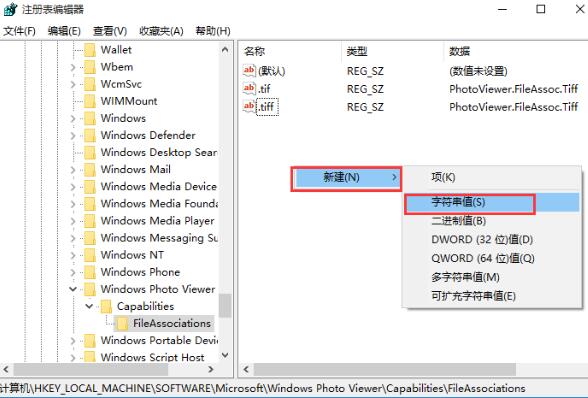
4 Klik dua kali [.jpg], tukar data berangkanya kepada [PhotoViewer.FileAssoc.Tiff] dan klik [OK].
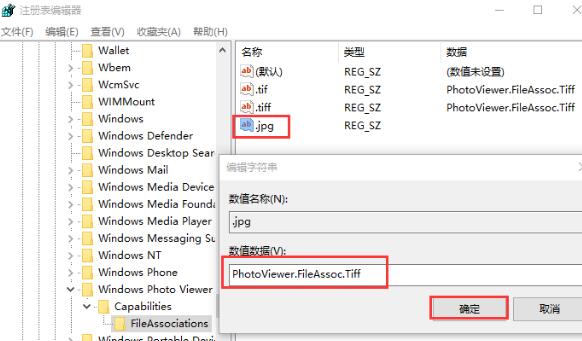
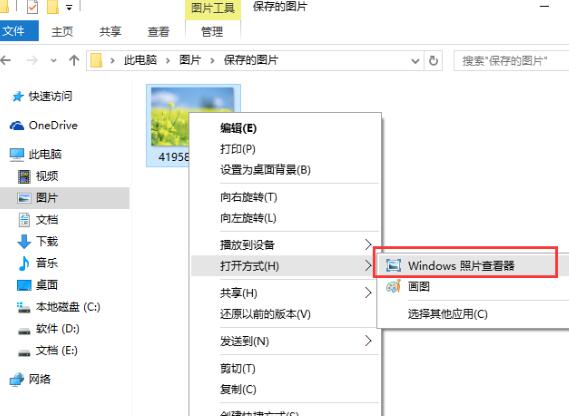
Selepas melengkapkan langkah di atas, klik kanan pada imej dalam format .jpg untuk melihat pemapar foto Format lain boleh diubah suai menggunakan kaedah yang sama.
Atas ialah kandungan terperinci Langkah-langkah untuk membuka gambar menggunakan pemapar foto dalam WIN10. Untuk maklumat lanjut, sila ikut artikel berkaitan lain di laman web China PHP!

